画世界app很
多人都在使用,但是由于各种原因现在这款软件下架了,如果大家想要使用的话,可以用熊猫绘画app,这两款软件功能是一样的,还可以同步
数据,这样大家使用会更加的趁手。可能很多人都不了解熊猫绘画的使用方法,下面为大家详细的讲解熊猫绘画app是怎么用的,不会使用的朋友可以参考一下。
熊猫绘画app画世界怎么用?
1.打开熊猫绘画App后,在欢迎界面中点击下方中间的画笔图标,如下图所示。
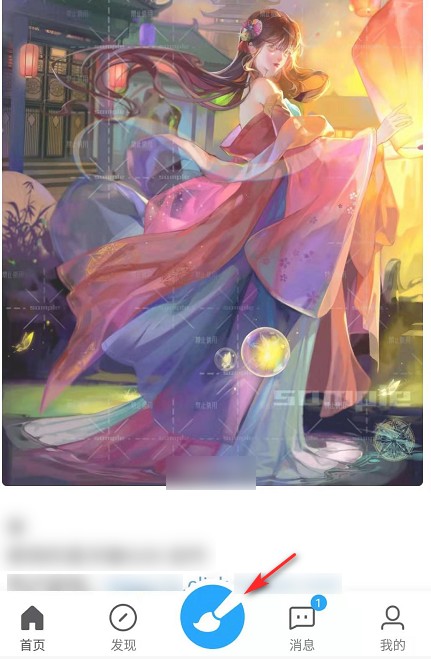
2.选后选择要进行的创作类型,一般选择“绘画”,如下图所示。

3.接着在“新建草稿”界面中选择画笔的大小,可以选择既定的尺寸,也可以自定义尺寸,如下图所示,同时,在上方的工具栏中有些常用的命令可以使用。
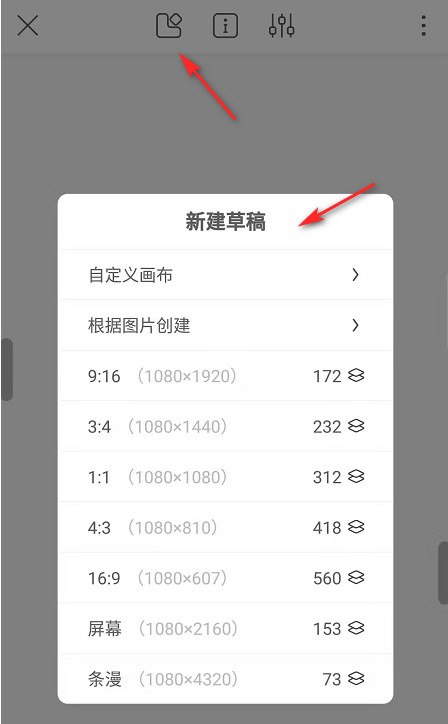
4.而下方的工具栏中,依次是形状、画笔、橡皮擦、调色板等这些绘画过程中最常用的工具,如下图所示,点击画笔就可以选择画笔类型,设置画笔大小。
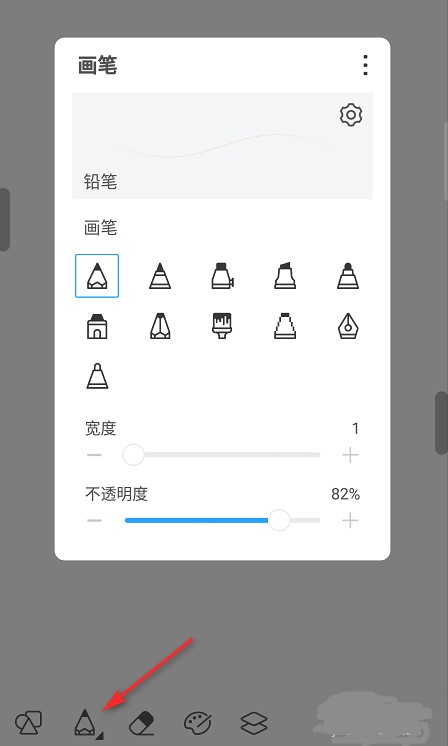
5.点击调色板,可以选择预设的颜色或者通过“调色板”自定义颜色,如下图所示。
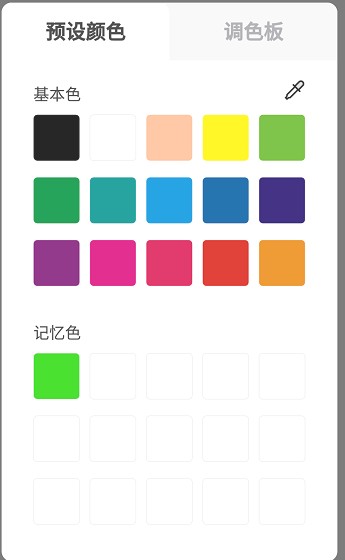
6.设置完成后,就可以动动手指,在画布中进行自己的漫画创作了,如下图所示。

以上就是熊猫绘画app的使用方法,大家可以按照上面的方法来使用。
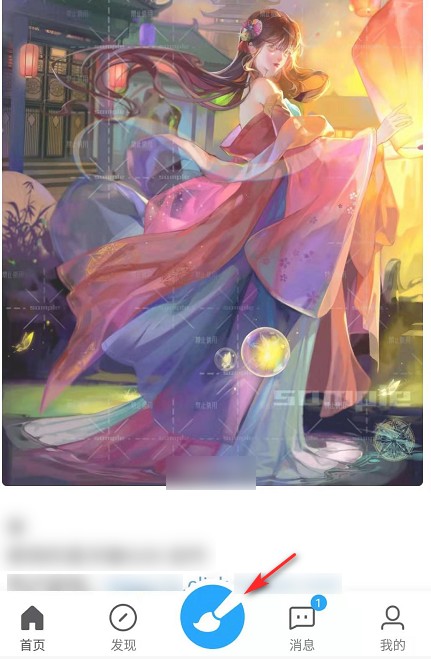

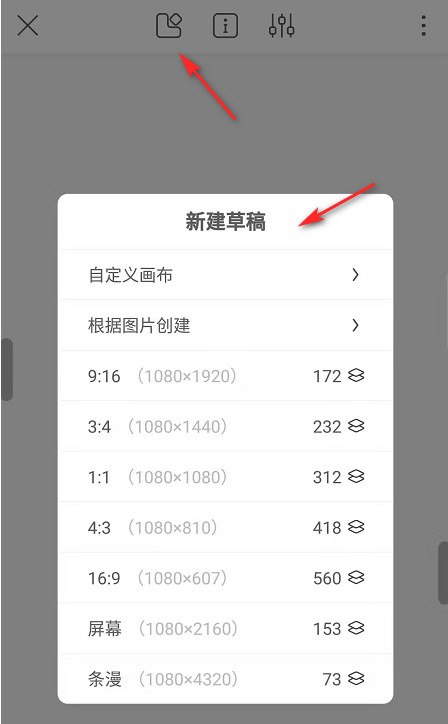
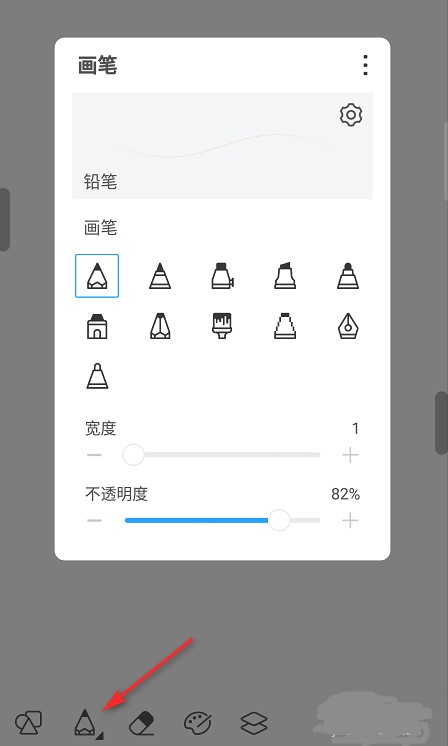
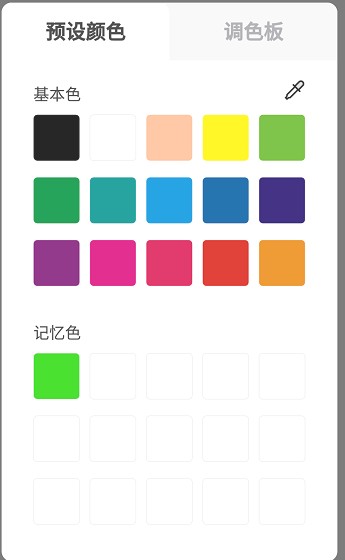

网友评论